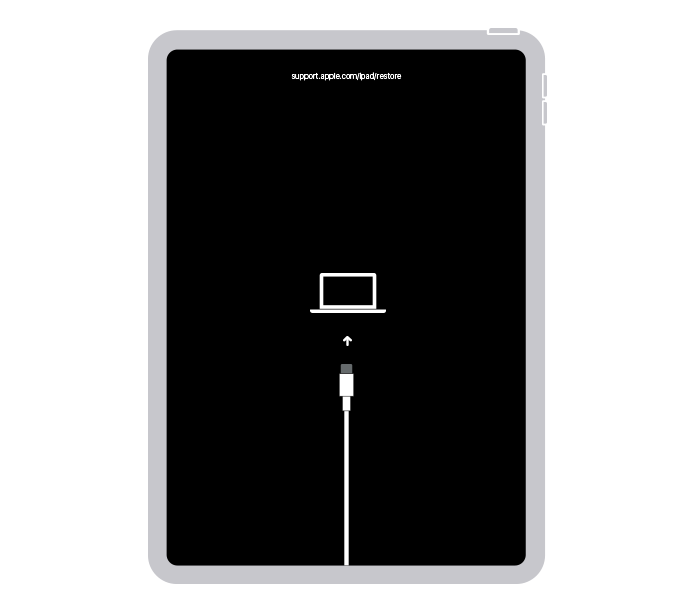Problemas con restaurar mi iPad 3ra Gen. mediante iTunes
Hace un mes mi padre paso a una mejor vida, pero antes de hacerlo me dejo una iPad 3ra Gen. modelo A1430; el problema es que está bloqueada. no obstante, la cuenta y contraseña del ID de Apple murieron junto con él. El día de ayer estaba investigando como podía volver a darle un uso, aunque no es una de las más recientes igual funciona (no hay problemas con los botones de encendido, home, cargador, sonido). Hice cada paso según la guía de Apple para restablecer a sus ajustes de fabrica mediante ITunes e incluso busqué un tutorial en YouTube que fuera confiable. Descargue iTunes desde el portal oficial de Apple y me asegure que tuviera la última versión para así ejecutarlo. Hice cada paso bien:
- Abrir iTunes.
- Conectar el cargador del iPad a la PC (Windows 10).
- Poner el iPad en modo de recuperación.
- Esperar que la App detecte el iPad (Lo hizo).
- Darle click al botón donde dice "Restaurar iPad".
- Aceptar todos los mensajes emergentes para proceder con la restauración.
- Esperar a que se descargue el Software que recomienda Apple para este caso según iTunes.
A partir de aquí todo bien el problema es que cuando se completa la descarga (Pesa 1.59 GB) se queda cargando y después me sale el siguiente mensaje:
No es la primera vez que sale que hubo un problema al descargar el software para el iPad (Ya lo intenté varias veces y es el mismo resultado). No hay ningún problema con mi red de menos no hubiera podido hacer todo lo que mencioné anteriormente (Ya reinicié el Router y constate que no hubiera problemas con mis otros dispositivos al usar la red). Si me pueden ayudar se los agradecería muchisímo.
iPad (3.ª generación)